
时间:2020-07-28 16:16:35 来源:www.win10xitong.com 作者:win10
我们在使用win10系统的时候,不少用户都遇到了win10系统查看硬盘状态,新手用户往往在遇到win10系统查看硬盘状态情况的时候就束手无策了,不知道如何是好,要是想自己学习学习解决win10系统查看硬盘状态的方法,也是可以的,我们可以按照这个步骤来解决:1、首先桌面下点击最右下角【通知】—【所有设置】;2、进入到windows设置,点击第一个【系统】就很容易的把这个难题给解决了。刚才说得方法是一个概括,不是很全面,如果你没有看懂,那我们下面就详细的带来win10系统查看硬盘状态的操作举措。
1、首先桌面下点击最右下角【通知】—【所有设置】;
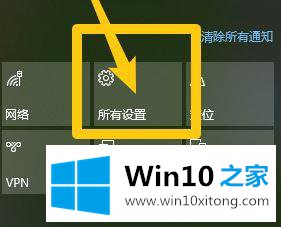
2、进入到windows设置,点击第一个【系统】;
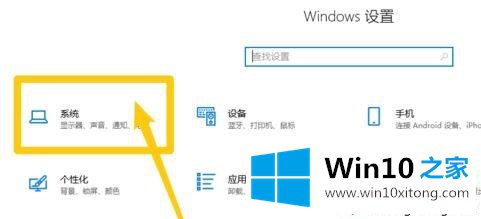
3、进入系统设置,点击左边的【 储存】;
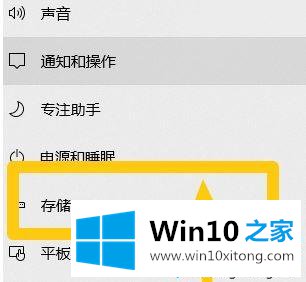
4、在右边点击想要查看的硬盘,使用情况(这里点D盘);
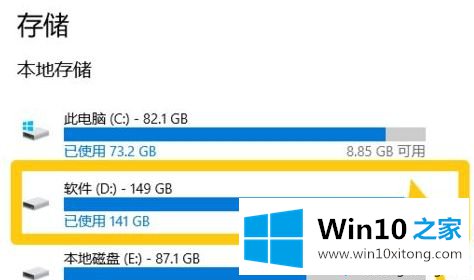
5、进入后就可以看到,各种文件所占的大小;
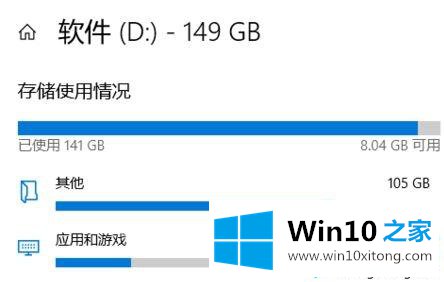
6、点击进去还可以进一步查看到具体的文件所在位置。
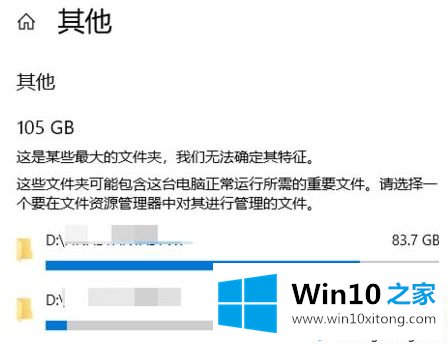
上述给大家介绍的便是win10系统查看硬盘状态的方法,如果你有需要的话可以参照上面的方法来查看。
许多朋友都遇到了win10系统查看硬盘状态的问题,只需要按照上面小编说的方法去做,就可以解决,今天的内容到这里就结束了,小编很乐意为大家分享win系统的相关知识。